Är du rädd för att göra fel och se ut som en fåntratt när du använder Microsoft Teams? Oroa dig inte – här listar vi de vanligaste, och ibland mest pinsamma, misstagen man gör i Teams.
Som företagare med kollegor och affärspartners världen över är jag beroende av Microsoft Teams för att få mitt arbete gjort. Jag använder det dagligen i flera timmar. Jag älskar Teams eftersom det gör det enkelt att arbeta vart man än befinner sig. Med det sagt – kärlek är inte det enda jag känner för Teams. Som med alla relationer har vi haft våra upp- och nedgångar. Jag har haft oräkneliga frustrerande och pinsamma situationer på Teams. I den här bloggen delar jag med mig av några av all dessa situationer och ger tips om hur du kan undvika pinsamma situationer på Teams.
1. Glömma bort att kameran är på
Att glömma bort att kameran är på är något av det vanligaste och mest pinsamma misstag som jag, och flera med mig, ofta gör i Microsoft Teams. Du är i ett möte. Inledningsvis har alla kameran på, fullt medvetna, ler och pratar med varandra. Mötet fortsätter och någon börjar presentera. Vi det här laget har du glömt att kameran är på och du ser inte dig själv (om du ex. tittar på presentationen i helskärmsläge) – men andra kan se dig! Det är då charaden börjar. När du inte tänker på att andra kan se dig tenderar man att göra massor av pinsamma saker! Som grädde på moset händer det också ofta att mötet spelas in.
Hur man undviker att göra bort sig framför kameran
Det bästa man kan göra för att undvika att göra bort sig framför kameran är helt enkelt att alltid bete sig som om kameran var på – oavsett om den är det eller inte. Under pandemin har vi fåt vänja oss vid att interagera med andra via skärmen och det är numer det “nya normala”. Men med det sagt, om du till exempel måste svara på ett viktigt telefonsamtal, eller om barnen plötsligt rusar in genom dörren, kan det vara en bra idé att stänga av både kamera och mikrofon.
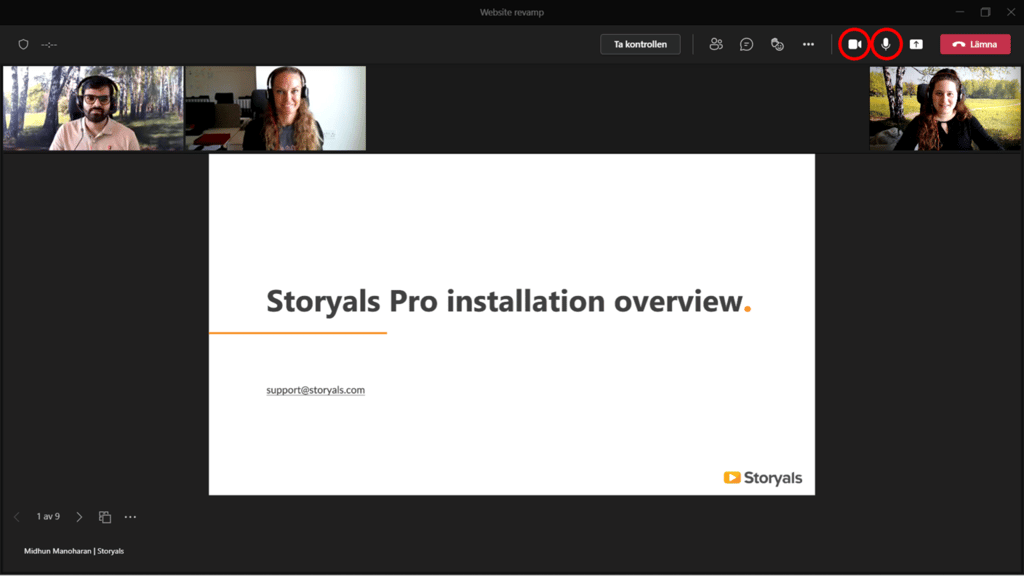
2. Skicka ett chattmeddelande – i fel chatt
Varje gång du har ett onlinemöte via Microsoft Teams skapas en gruppchatt med alla andra mötesdeltagare. Det är praktiskt om du vill dela någonting under mötet utan att säga det rakt ut under samtalet. Exempelvis kanske du vill posta en fråga medan någon presenterar. Det luriga är att denna möteschatt fortsätter och är aktiv även efter att mötet avslutats. Det är bra eftersom du kan följa upp och fortsätta diskussionerna efter mötet, men inte lika käckt om du misstar det för en annan gruppchatt! Du skulle bara veta hur många gånger jag har skrivit något om ett möte (till exempel hur tråkigt mötet var!) i en chatt med kollegor – bara för att inse att jag la ut det i själva möteschatten! 
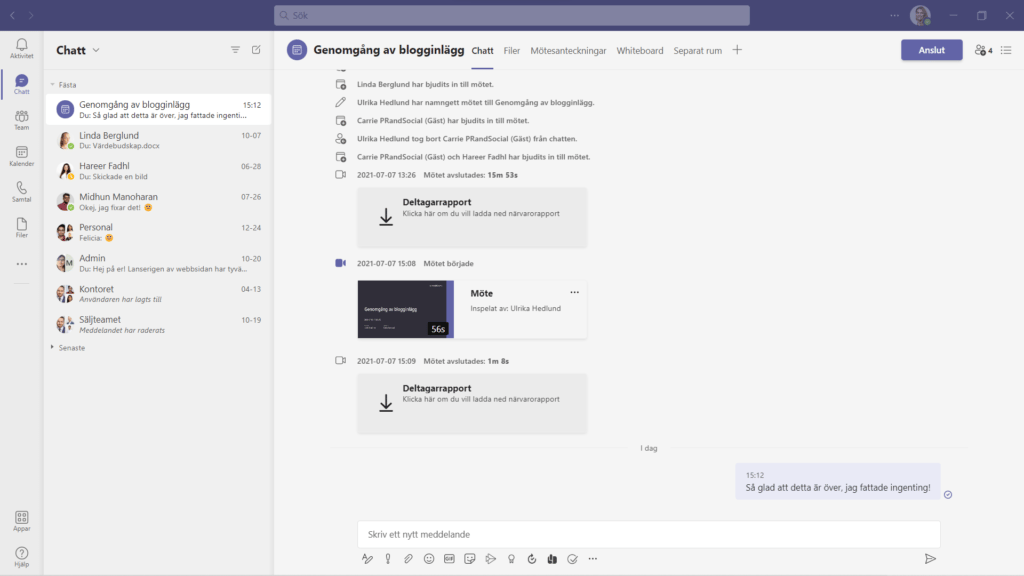
Hur man undviker att se ut som en fåntratt i en möteschatt
Jag antar att det första man bör göra för att inte se ut som en fåntratt är att sluta vara en. Sträva efter att vara professionell i alla lägen. Med det sagt är vi alla människor och eftersom Microsoft Teams är vår digitala arbetsplats behöver vi släppa loss ibland. Det som är bra med Teams är att du kan radera meddelanden som du har skickat. Tänk bara på att någon kanske redan har sett chatten innan du hunnit radera den.

3. Publicera ett meddelande – i fel team
Den här situationen liknar det tidigare misstaget om att skicka ett chattmeddelande i fel chatt. Men den förtjänar ändå en egen plats på listan. När du jobbar i Microsoft Teams växlar du ofta mellan olika team och kanaler. Jag brukar illustrera olika team som hus och kanaler som rum i huset. Säg att du exempelvis har ett ”Ledarskap”-team, med kanalerna ”Ekonomi”, ”Anställda”, och ”Partnerskap”. Du har också ett team för ”Mediaproduktion”, med kanalerna ”Kundprojekt”, ”Bilder” och ”Videoblogg”. Om du inte uppmärksam när du skriver inlägg kan de lätt hamna i fel team eller kanal. Fy farao! Tänk om du menade att skriva till Ledarskapteamet att ni behöver sänka kostnaderna och minska personalens löner – men av misstag råkar du publicera det i kanalerna för Mediaproduktion istället!
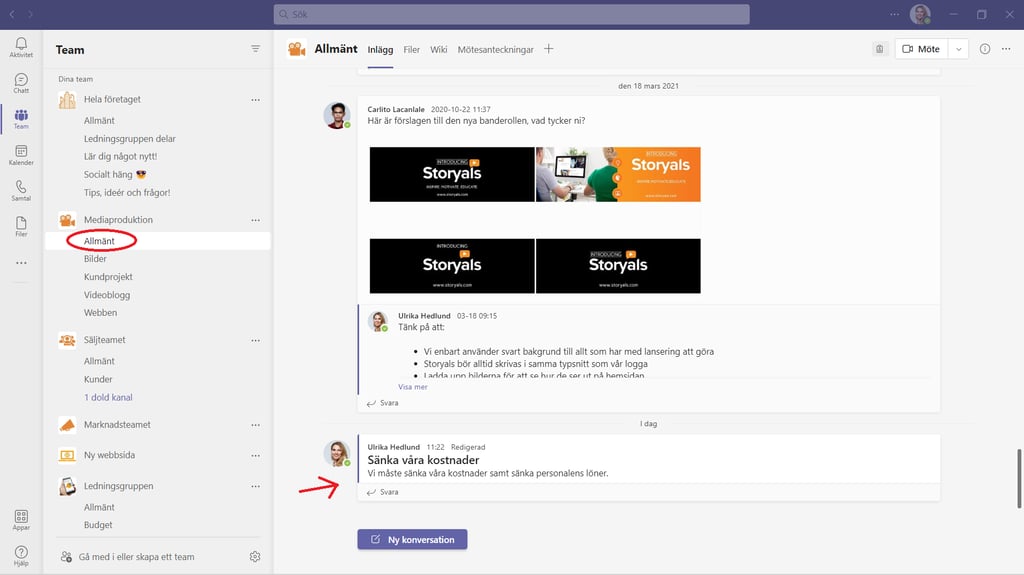
Hur man undviker totalt myteri
För att undvika att hamna i den här situationen behöver du först och främst förstå hur Microsoft Teams fungerar. På Storyals ser vi till att alla gå igenom vår utbildningsserie Förbättra ert samarbete, där man får en ordentlig genomgång av hur man effektivt använder Microsoft Teams. Det ser vi till att alla anställda gör när de börjar på företaget och blir inbjudna till ett team. En rekommendation är att lägga till bilder eller ikoner till alla team för att enkelt hålla isär dem. Jag använder alltid ikonerna i PowerPoint, sparar dem som bilder och laddar upp till våra team.
![]()
Återigen, om du lite för sent inser att du har publicerat ett meddelande i fel team kan du alltid radera det. Kom dock ihåg att om någon har kanalaviseringar aktiverade för just den kanalen kommer han/hon att se inlägget i sin popup banner. Det finns också kvar i deras aktivitetsflöde även om du har raderat meddelandet.
4. Skapa ett möte i Teams – som ingen vet om
I åratal har vi bjudit in personer till möten genom Outlook. De flesta känner sig bekväma med det vilket är bra. Sedan kom Microsoft Teams och nu kan man också boka möten där. Teamsmöten kan hållas i kanalerna i Teams så att alla som är med i teamet kan delta i mötet. Fantastiskt! Däremot kommer de flesta nya innovationer med någon typ av twist som alla kanske in är medvetna om. Till exempel, när du bokar ett möte, väljer ett team och en kanal, så tror du kanske att medlemmarna i teamet får en inbjudan till mötet – men det får de inte! Mötet publiceras bara i kanalen. Det hamnar inte i deras kalender eller via epost som en mötesinbjudan. Det kan bli lite pinsamt om du har planerat ett kick-off möte i ditt nya team och ingen dyker upp!
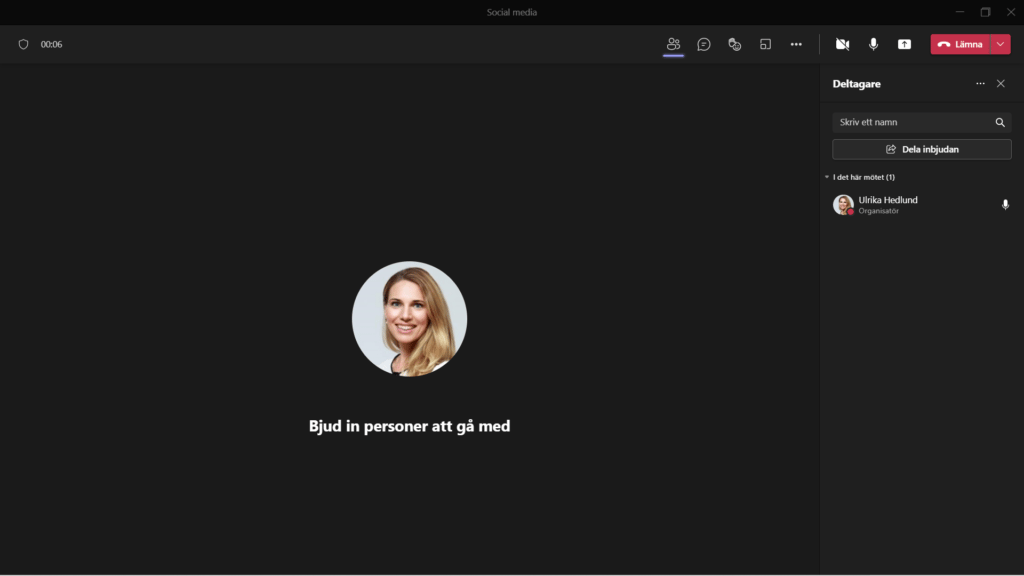
Hur man undviker att vara ensam i möten
Det enklaste sättet att undvika Teams-möten som ingen känner till är att lägga till varje person som du vill bjuda in till mötet i deltagarrutan. Man skulle ju kunna tänka sig att anledningen till att ha ett team är man kan behandla teamet som en enhet utan att behöva lägga till varje person individuellt. Men så är det alltså inte. Det som är bra är dock att du inte behöver ha dåligt samvete över att u inte bjuder in alla eftersom mötet är fullt synligt i kanalen. Det lite som att lämna dörren öppen till mötesrum under pågående möte. Ett annat sätt att undvika ensamma Teams-möten är att skicka inbjudan till mötet via Outlook. Men då syns tyvärr inte mötet i kanalen i Teams.
5. Göra oönskade ändringar i ett delat dokument
Den sista punkten i listan ”5 pinsamma misstag du bör undvika i Microsoft Teams” är när du av misstag gör ändringar i delade dokument. Om du är van vid äldre versioner av Office-programmen, där du manuellt behövde klicka på ”Spara” för att spara ändringar du gjort, är detta något du behöver se upp med. I Teams sparas alla dokument i SharePoint Online – och alla ändringar du gör i ett dokument sparas automatiskt i samma sekund som du gör dem! Tänk dig att du öppnar en kundpresentation som ditt team har arbetat med och du vill skapa en liknande presentation till en annan kund. Du öppnar presentationen, ändrar namn på kunden i presentationen, och går till ”Spara en kopia” – bara för att inse att ändringarna redan har sparats! Hoppsan! 
Hur man undviker att stöka till i delade dokument
Börja alltid, alltid, och återigen alltid, med att skapa en kopia av dokumentet först – innan du börjar göra ändringar. Om du ändå råkar göra ändringar originaldokumentet, klicka då på ”Spara en kopia” för att spara ett nytt dokument med dina nya ändringar. Gå sedan tillbaka till originaldokumentet och skriv ”Versionshistorik” i sökrutan högst upp. Du kommer du att få en historik över alla ändringar som gjorts i dokumentet och du kan klicka på ”Återställ” för att gå tillbaka till dokumentet som det var innan du gjorde dina ändringar. Tackolov!

Nu när jag har delat de allra vanligaste misstagen med dig och talat om hur du ska göra för att undvika dem. Nu hoppas jag att du får en bättre relation till Microsoft Teams och slipper trampa i klaveret. Men kom också ihåg att man lär sig av sina misstag och det är helt ok att göra fel ibland.
Lycka till!
Bygg digitala muskler med Storyals!
Öka den digitala kompetensen med Storyals utbildningslösning för team och organisationer. Boka en gratis demo för att se hur ni jobbar smartare i den digitala arbetsplatsen.


